Cómo fusionar archivos RAR en Windows
Si está utilizando un PC con Windows y quieres averiguarlo cómo fusionar archivos RAR sobre este último, continúe leyendo: a continuación encontrará los programas que puede utilizar y las correspondientes instrucciones de uso.
WinRAR
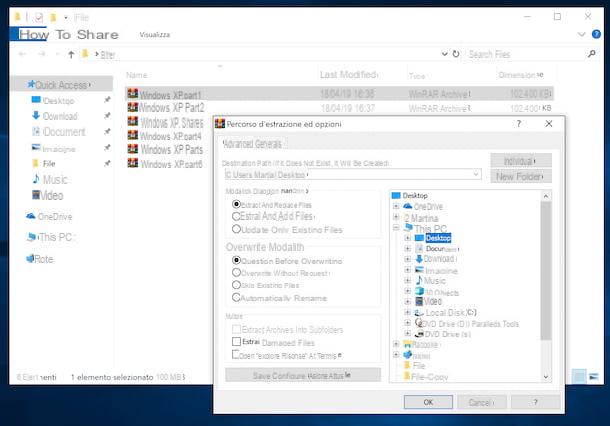
El primer programa para fusionar archivos RAR que quiero invitarle a considerar es WinRAR, el software por excelencia en lo que se refiere a la creación de archivos en formato RAR en sistemas operativos Windows. Es uno de los administradores de archivos comprimidos más populares y reconocidos, que le permite generar archivos ZIP y RAR y extraer prácticamente cualquier tipo de archivo comprimido. Es de pago (cuesta 36,54 euros), pero puedes descargar una versión gratuita que en cada inicio muestra un aviso invitándote a comprar una licencia dentro de los 40 días (transcurridos los cuales el programa sigue funcionando, sin embargo mostrando las invitaciones a 'compra de la licencia de forma más insistente y bloqueando algunas funciones, como las relativas a la creación de archivos protegidos por contraseña).
Para descargar WinRAR a su PC, visite el sitio web del programa y haga clic en el botón Recoger colocado en correspondencia de la versión de software para Windows de 64 bits o 32 bits (según la versión del sistema operativo que estaba usando) que se encuentra en la parte superior de la sección Última versión.
Una vez que se complete la descarga, abra el archivo .exe obtenido y, en la ventana que ve aparecer en el escritorio, haga clic en los botones Sí e Instalar. Luego, seleccione los tipos de archivos que desea abrir automáticamente con WinRAR (asegúrese de que haya una marca de verificación junto al elemento RAR) y haga clic en los botones OK e cerca para finalizar la instalación.
Ahora, verifique que todos los archivos que componen el archivo RAR de múltiples volúmenes que desea fusionar estén ubicados en la misma carpeta. De lo contrario, busque las piezas que faltan del archivo y cópielas en la ubicación donde también están presentes las demás. Si no lo hace, los datos contenidos en el archivo RAR no podrán extraerse.
Una vez que se haya verificado, haga clic con el botón derecho en el archivo de almacenamiento con el número más bajo (ej. part1.rar) o con el archivo que no tiene número en su nombre (ej. archive.rar) y seleccione el elemento Extrae los archivos desde el menú contextual.
En la ventana que aparece, luego indique la ruta donde desea guardar el archivo una vez que se haya combinado y extraído (usando el Ruta de destino en la parte superior) y haga clic en el botón OK, para iniciar el procedimiento. A continuación, encontrará el archivo que estaba contenido en el archivo en la ubicación que indicó anteriormente.
7-Zip

Otro programa que puede utilizar para fusionar archivos RAR es 7-Zip. ¿Nunca has oído hablar de él? Extraño, es muy famoso. En cualquier caso no hay problema, solucionémoslo de inmediato: es un software totalmente gratuito, de código abierto y solo para sistemas operativos Windows, que permite extraer todos los formatos de archivo comprimido más populares, intervenir en los protegidos por contraseña archivos y en varios volúmenes, así como para generar nuevos archivos comprimidos en varios formatos.
Para usarlo, conéctese al sitio web de 7-Zip y descargue el programa en su PC haciendo clic en el enlace Descargar en la parte superior de la página, en correspondencia con el Versión de Windows en uso en su PC (64 bits o 32 bits). Una vez que se complete la descarga, abra el archivo .exe obtenido y, en la ventana que aparece en pantalla, haga clic en los botones Sí, Instalar e Cerrar.
En este punto, asegúrese de que todos los archivos que componen el archivo RAR de varios volúmenes que se extraerá se mantengan en la misma carpeta. Si este no es el caso, busque las "piezas faltantes" del archivo y cópielas en la carpeta donde residen todos los demás, de lo contrario, los datos contenidos en el archivo RAR no se pueden extraer de ninguna manera.
A continuación, haga clic con el botón derecho en el archivo de almacenamiento con el número más bajo (p. Ej. part1.rar) o con el archivo que no tiene número en su nombre (ej. archive.rar) y seleccione los elementos 7 cremalleras> Extrae los archivos en el menú que aparece. Finalmente, en la ventana que se abre, haga clic en el botón [...], para elegir la carpeta en la que extraer los archivos del archivo multivolumen, y haga clic en el botón OK, para iniciar el procedimiento de extracción de archivos.
Cómo fusionar archivos RAR en Mac
Pasemos ahora a la pendiente Mac y luego descubramos cómo fusionar archivos RAR en computadoras Apple. A continuación encontrará los recursos que puede utilizar con las correspondientes indicaciones de uso.
The Unarchiver

La primera aplicación que puede utilizar para fusionar archivos RAR en Mac es The Unarchiver: es una solución gratuita y muy fácil de usar, gracias a la cual es posible visualizar y extraer el contenido de archivos comprimidos en formato RAR, ZIP, 7-Zip, etc. También admite archivos de varios volúmenes, archivos protegidos con contraseña, archivos de imagen ISO y BIN y ejecutables para Windows (EXE).
Para descargarlo en su Mac, visite la sección correspondiente de la Mac App Store Online, haga clic en el botón Ver en la Mac App Store y, en la ventana de Mac App Store que aparece en el escritorio, haga clic en el botón Obtener / Instalar. Si es necesario, autorice la descarga de la aplicación escribiendo la contraseña de su cuenta de Apple o utilizando el tocar ID (si tiene una Mac equipada con este componente).
Una vez que se completa el procedimiento de instalación, The Unarchiver debería configurarse automáticamente como la aplicación predeterminada para administrar archivos comprimidos. Como resultado, haga doble clic en la primera parte del archivo RAR que se fusionará (la que tiene el número más bajo, por ejemplo part1.rar, o el que no tiene número en su nombre, ej. archive.rar), la extracción se realizará automáticamente en la posición actual.
Sin embargo, antes de hacer esto, asegúrese de que todas las partes del archivo RAR estén en la misma ubicación. De lo contrario, busque las "piezas faltantes" del archivo y transfiéralas todas a la misma carpeta, de lo contrario, los datos contenidos en el archivo RAR no podrán extraerse correctamente.
Alternativamente, si The Unarchiver no se ha configurado como el administrador predeterminado para archivos comprimidos, haga clic con el botón derecho en el primero de los archivos RAR que desea fusionar y seleccione las entradas Abrir con> The Unarchiver en el menú que aparece. Si se le solicita que autorice a la aplicación a buscar las otras partes del archivo RAR, haga clic en el botón Buscar y, si es necesario, también indica la ubicación de destino de los archivos a extraer.
Keka

Como alternativa a la solución ya mencionada, puede contactar Keka: es una aplicación gratuita que te permite extraer archivos RAR y aquellos en otros formatos (ej. 7Z, ZMA, ZIP, TAR, etc.) de una forma muy sencilla. También admite varios archivos y archivos protegidos con contraseña. También le permite crear nuevos archivos comprimidos en formato 7z, ZIP, TAR, GZIP, BZP2, DMG e ISO. Eventualmente, también está disponible en una variante de pago (cuesta € 3,49) que se puede comprar en la Mac App Store para apoyar y recompensar el trabajo de los desarrolladores.
Para descargar Keka en su Mac, vaya al sitio web del programa y haga clic en el botón Descarga vx.x.xx. Cuando se complete la descarga, abra el paquete .dmg obtenido y arrastre elIcono de keka en la carpeta aplicaciones de macOS. Luego, haga clic derecho sobre él y seleccione el elemento Abri desde el menú contextual, para poder abrir el programa vamos a sortear las limitaciones que Apple impone a las aplicaciones de desarrolladores no certificados (operación que debe realizarse solo en el primer inicio).
Ahora, asegúrese de que todas las partes del archivo RAR que se reunirán estén en la misma ubicación; de lo contrario, los datos contenidos en el archivo RAR no se pueden extraer. Si no es así, busque las "piezas faltantes" del archivo y transfiéralas todas a la misma carpeta.
Luego, arrastre el archivo RAR con el número más bajo (ej. part1.rar) o el archivo que no tiene un número en su nombre (p. ej. archive.rar), correspondiente al artículo Suelte aquí para extraery espere a que el procedimiento combine y extraiga los archivos para completar. Los archivos finales se guardarán en la misma ubicación que los originales.
Cómo fusionar archivos RAR en Ubuntu

Y en Ubuntu? ¿Cómo fusionar archivos RAR? Si usas esta famosa distribución de Linux, me complace informarte que no necesitas recurrir al uso de ninguna herramienta de terceros: todo lo que necesitas ya está disponible "estándar" en el sistema operativo. De hecho, te basta con explotar Administrador de archivos, la utilidad predeterminada para administrar archivos comprimidos en Ubunto y eso es todo.
Por lo tanto, primero asegúrese de que todas las partes del archivo RAR que desea fusionar estén en la misma carpeta. Si no es así, arréglelo de inmediato. Si no lo hace, no será posible finalizar el procedimiento.
A continuación, haga doble clic en el primero de los archivos que forman parte del archivo RAR que se fusionará, es decir, el que tenga el número más bajo (p. Ej. part1.rar) o el archivo que no tiene un número en su nombre (p. ej. archive.rar), haga clic en el botón Extraer ubicado en la parte superior izquierda de la nueva ventana que se muestra, indica la ubicación donde desea guardar el archivo una vez que se haya ensamblado y extraído (si no lo hace, el archivo se guardará en la ubicación donde se encuentran las distintas partes del archivo Archivo RAR están ubicados) y presione el botón nuevamente Extraer, ubicado en la parte inferior derecha.
Cómo fusionar archivos RAR en Android

Como le dije al principio de la guía, la fusión de archivos RAR también es factible en teléfonos inteligentes y tabletas, solo use las aplicaciones adecuadas. En lo que respecta a Android, puedes hacer esto usando RAR, una aplicación desarrollada por la misma casa de software que WinRAR, que le permite abrir archivos en formatos RAR, ZIP, TAR, GZ, BZ2, XZ, 7z, ISO y ARJ, incluidos varios volúmenes y protegidos por contraseña.
También le permite generar archivos en formato RAR y ZIP. Es gratis, pero contiene anuncios que eventualmente se pueden eliminar mediante compras dentro de la aplicación (a un costo de 1,19 euros / año después de una prueba gratuita de 14 días).
Para descargar RAR en su dispositivo, vaya a la sección correspondiente de Play Store y presione el botón Instalar. Si es necesario, autorice la descarga haciendo clic en acepto. Luego, haga clic en el botón Abri, para iniciar la aplicación.
Ahora que ve la pantalla principal de RAR, permita que la aplicación acceda a la memoria y / o SD del dispositivo en uso, tocando el botón permitir, luego presione los botones No, ver ADSL que son menos relevantes e Muy de acuerdo, para deshabilitar el seguimiento de publicidad.
En este punto, vaya al dispositivo o carpeta SD donde se encuentran las diversas partes del archivo RAR que desea fusionar, utilizando el administrador de archivos en pantalla. Luego, toque el primer archivo del archivo que desea fusionar, que es el que tiene el número más bajo (p. Ej. part1.rar) o el archivo que no tiene un número en su nombre (p. ej. archive.rar) y espere a que el procedimiento comience y se complete.
Cómo fusionar archivos RAR en iOS

Si, por el contrario, lo que está utilizando es un iPhone o un iPad, para fusionar archivos RAR, le sugiero que utilice Documentos: Este es un administrador de archivos específico para iOS, gratis y muy fácil de usar. Gracias a él, es posible abrir, visualizar y gestionar prácticamente cualquier tipo de archivo, sin olvidar que permite intervenir en todos los formatos de archivo comprimido más habituales.
Para usarlo, descargue la aplicación en su dispositivo conectándose a la sección correspondiente de la App Store, tocando el botón Obtener / Instalar y autorizando la descarga a través de ID de la cara, tocar ID o la contraseña. Luego, haga clic en el botón Abri apareció en la pantalla, para iniciar la aplicación.
Ahora que ve la pantalla principal de Documentos, siga la breve guía introductoria de la aplicación que se le propone y abra la carpeta que contiene las distintas partes del archivo RAR de su interés, a través de la sección Papeles o ese Servicios.
Luego, haga clic en el primer archivo del archivo RAR para fusionar, es decir, el que tiene el número más bajo (ej. part1.rar) o el que no tiene número en su nombre (ej. archive.rar) y espere a que el procedimiento se fusione y extraiga los archivos para que se inicie y se complete. ¿Más fácil que eso?
Cómo fusionar archivos RAR

























